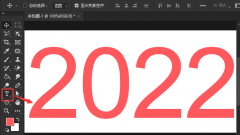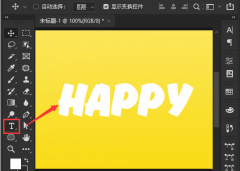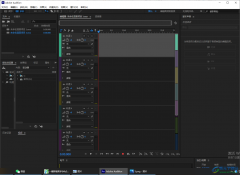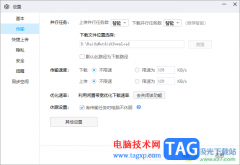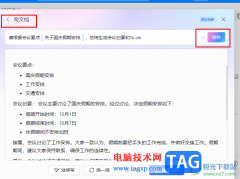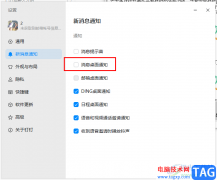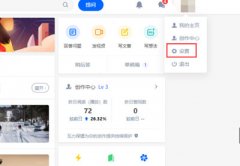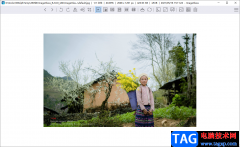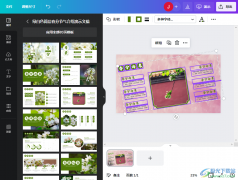edge浏览器是我们大家平时都在使用的一款浏览器,这款浏览器可以让我们更好的进行网页网站的访问以及查找自己想要的一个问题答案等内容,这款软件的兼容性非常的好,因此很多小伙伴都比较喜欢Edge浏览器来操作,当你在Edge浏览器中查看到自己喜欢的一个网页的时候,想要将该网页保存为PDF文件的形式,那么你可以直接在Edge浏览器中的打印功能中,选择另存为PDF文件就好了,而Edge浏览器的打印功能只需要在浏览器右上角的三个点图标下即可找到,或者你可以通过按下快捷键Ctrl+p也是可以打开Edge浏览器的打印功能的,下方是小编给大家分享的关于如何使用Edge浏览器将网页保存为PDF文件的具体操作方法,如果你需要的情况下可以看看方法教程。
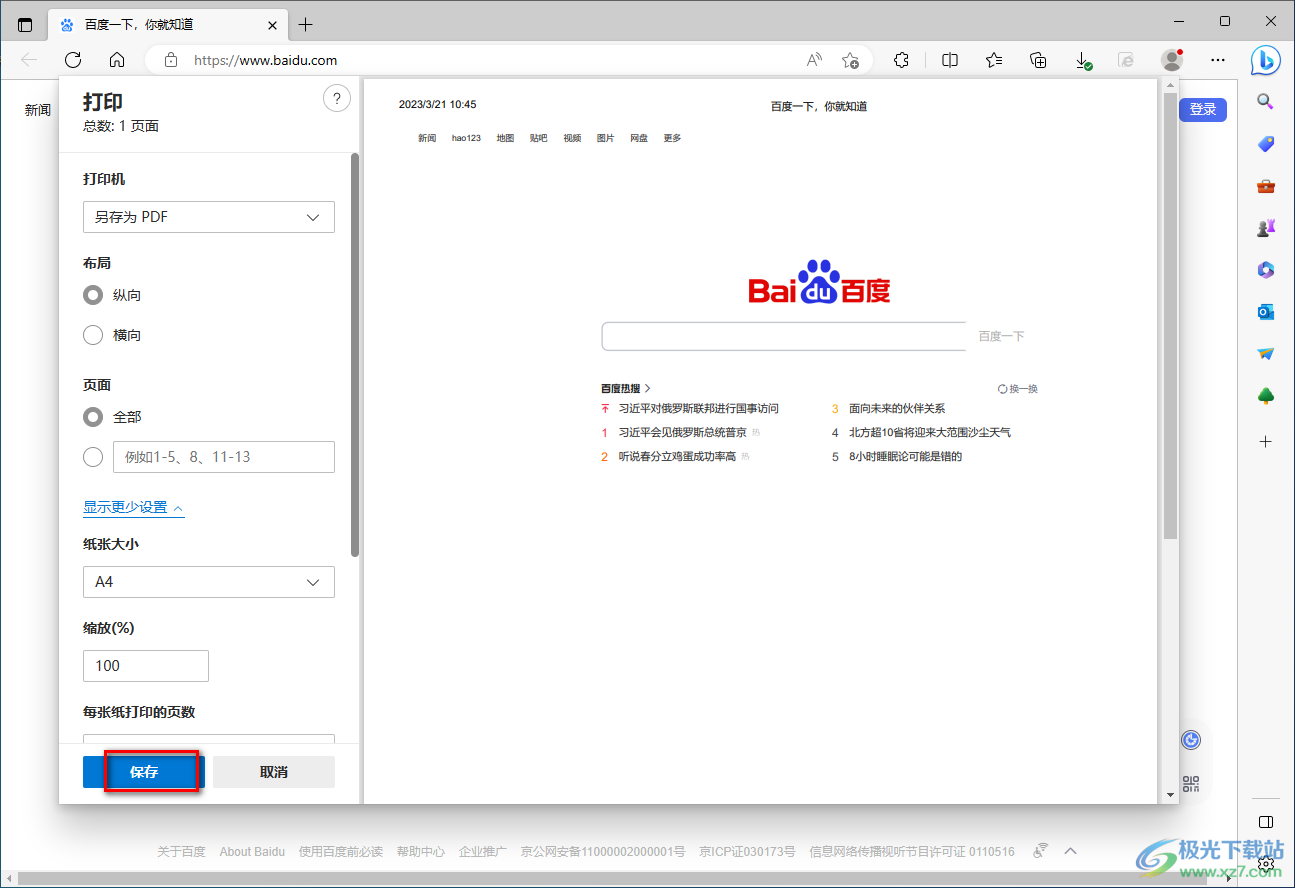
方法步骤
1.首先我们需要进入到Edge浏览器的页面中,然后找到自己想要保存为PDF文件的网页,接着将鼠标移动到右上角的【…】图标位置进行点击,在打开的窗口中选择【打印】按钮即可,或者你也可以直接按下Ctrl+p快捷键打开打印功能。
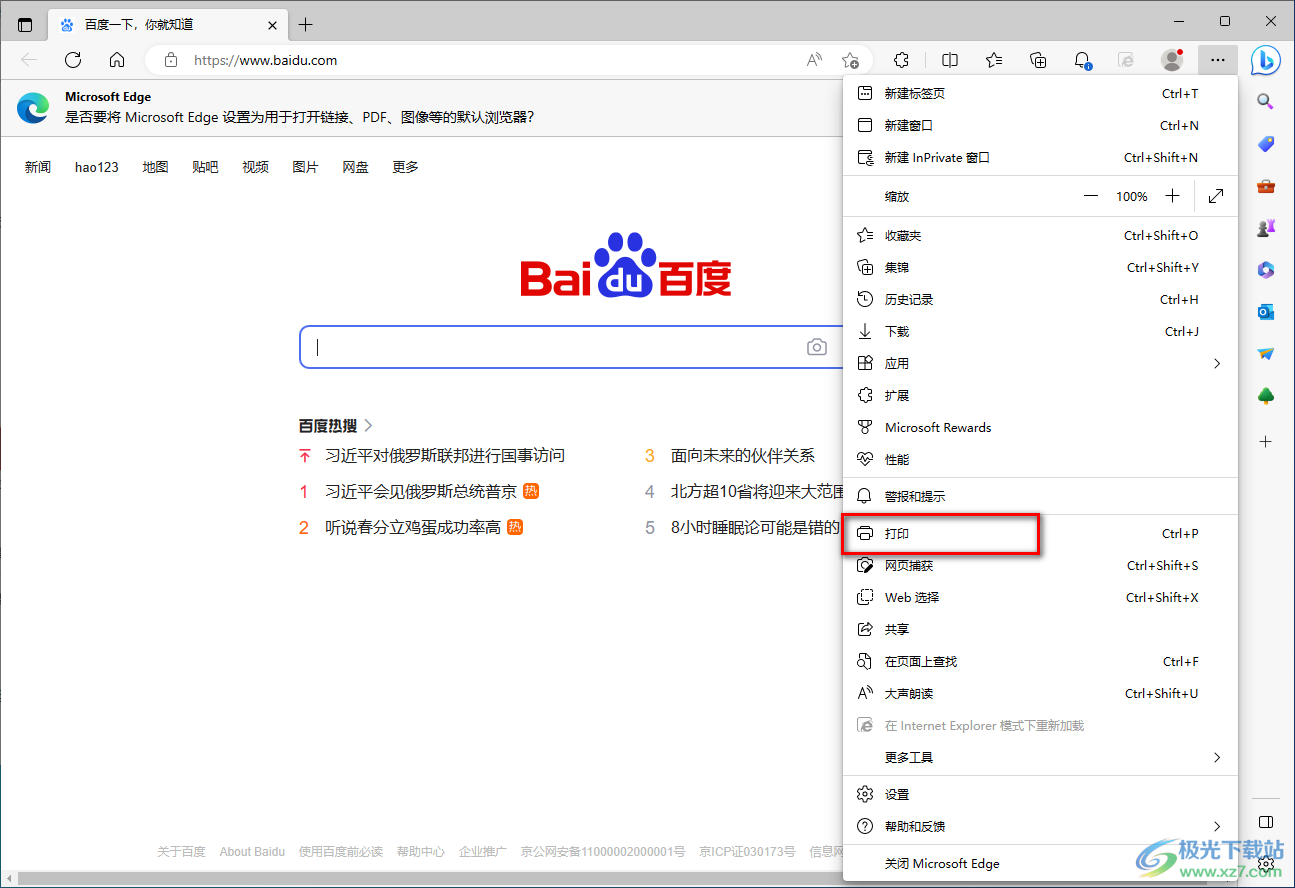
2.然后进入到【打印】的窗口中,在【打印机】的下拉按钮下,找到【另存为PDF】这个选项,并且将该选项选中。
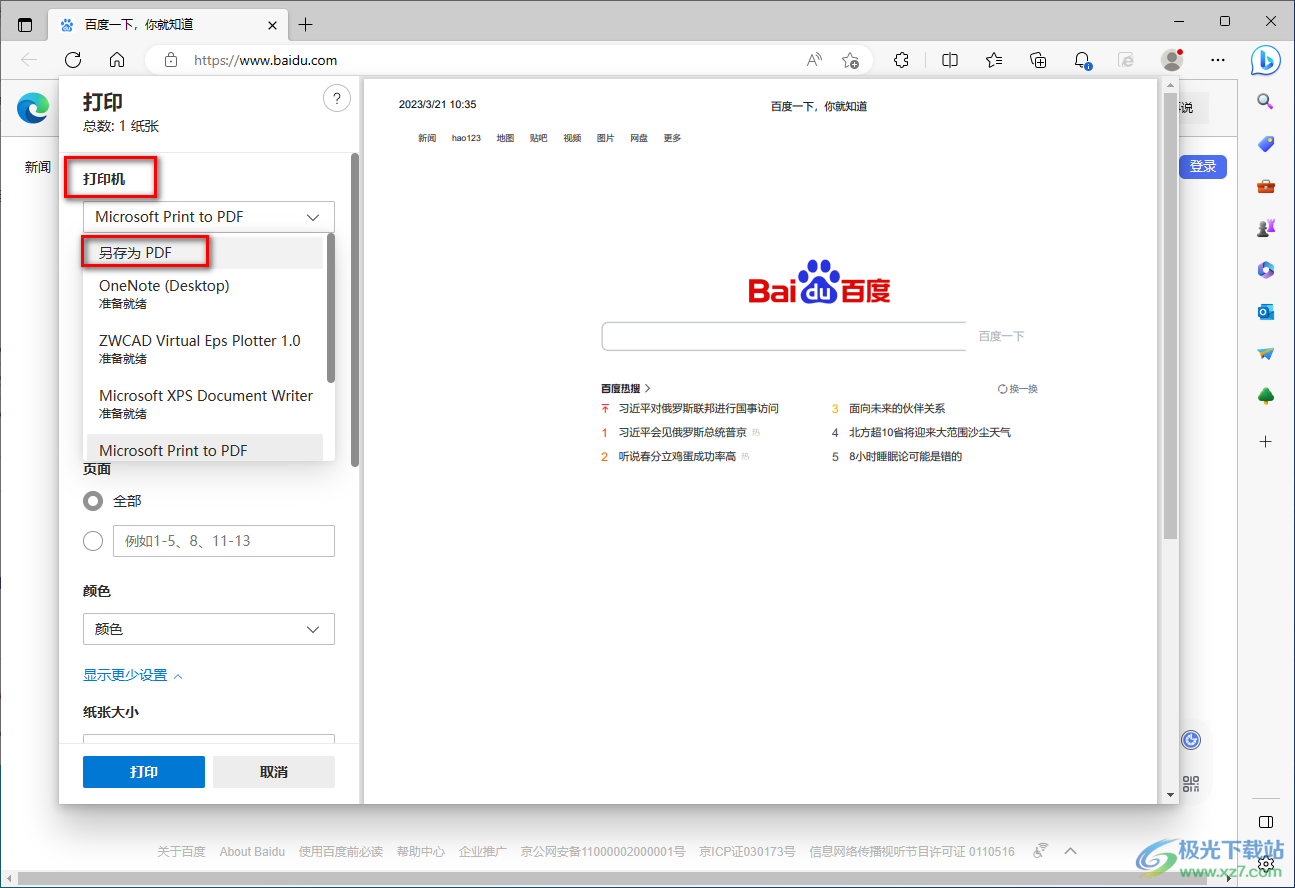
3.接着你再来选择下方想要设置的参数,比如设置页面方向纸张大小等参数。
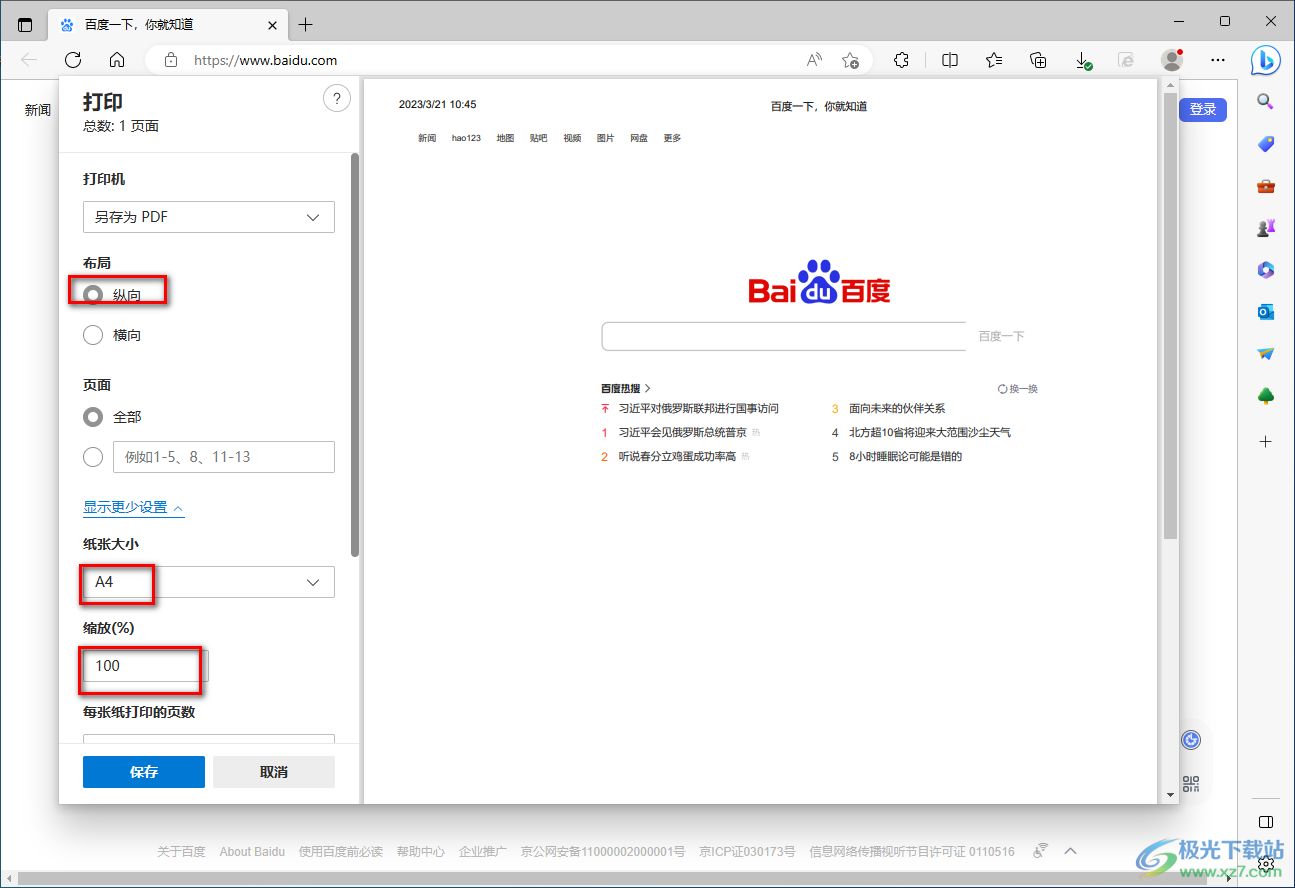
4.设置好之后,我们就需要将下方的【保存】按钮进行点击,打开本地文件夹存放页面。
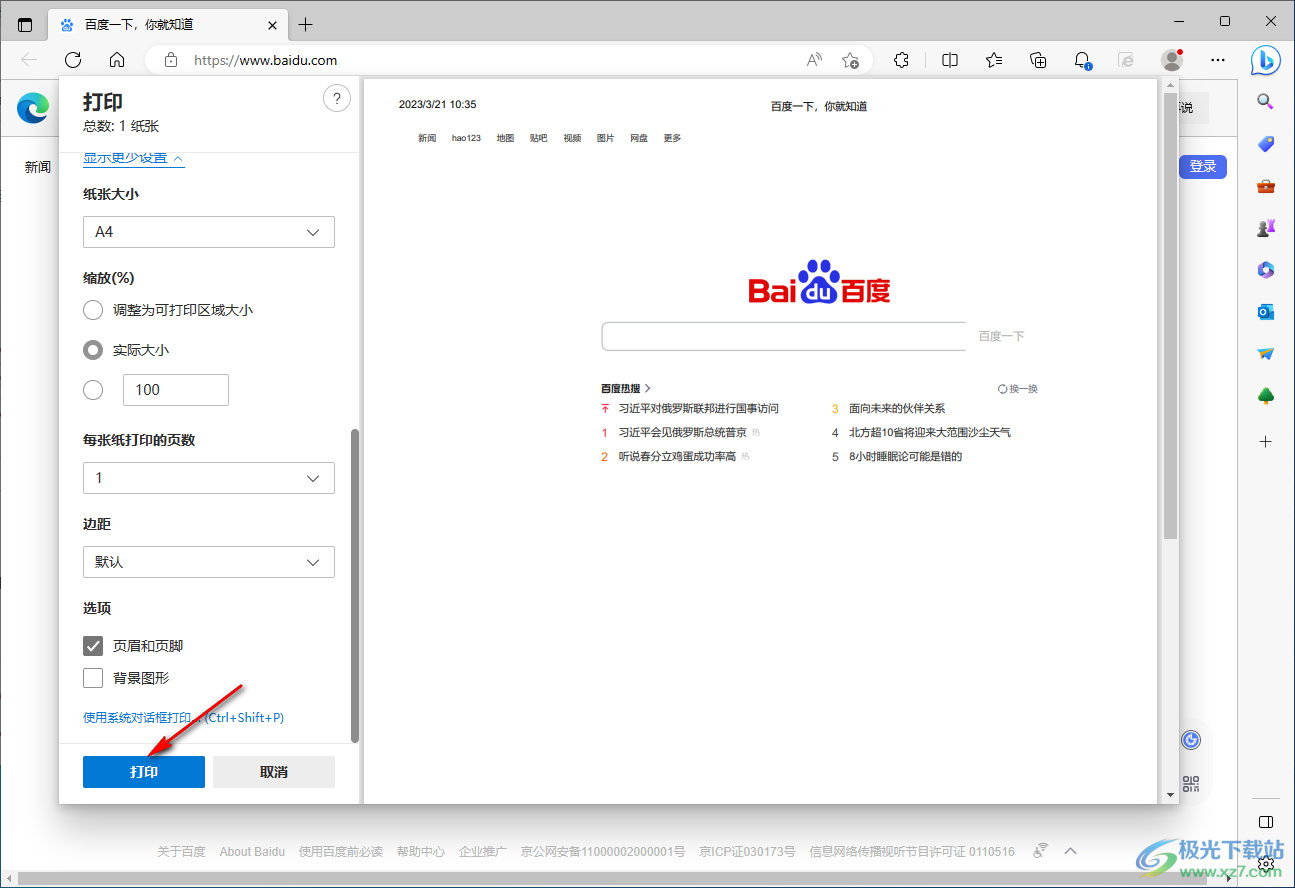
5.在打开的窗口中,我们根据自己的需求给PDF文件筛选一个存放位置,以及设置一下文件名,设置好之后,点击保存按钮即可。
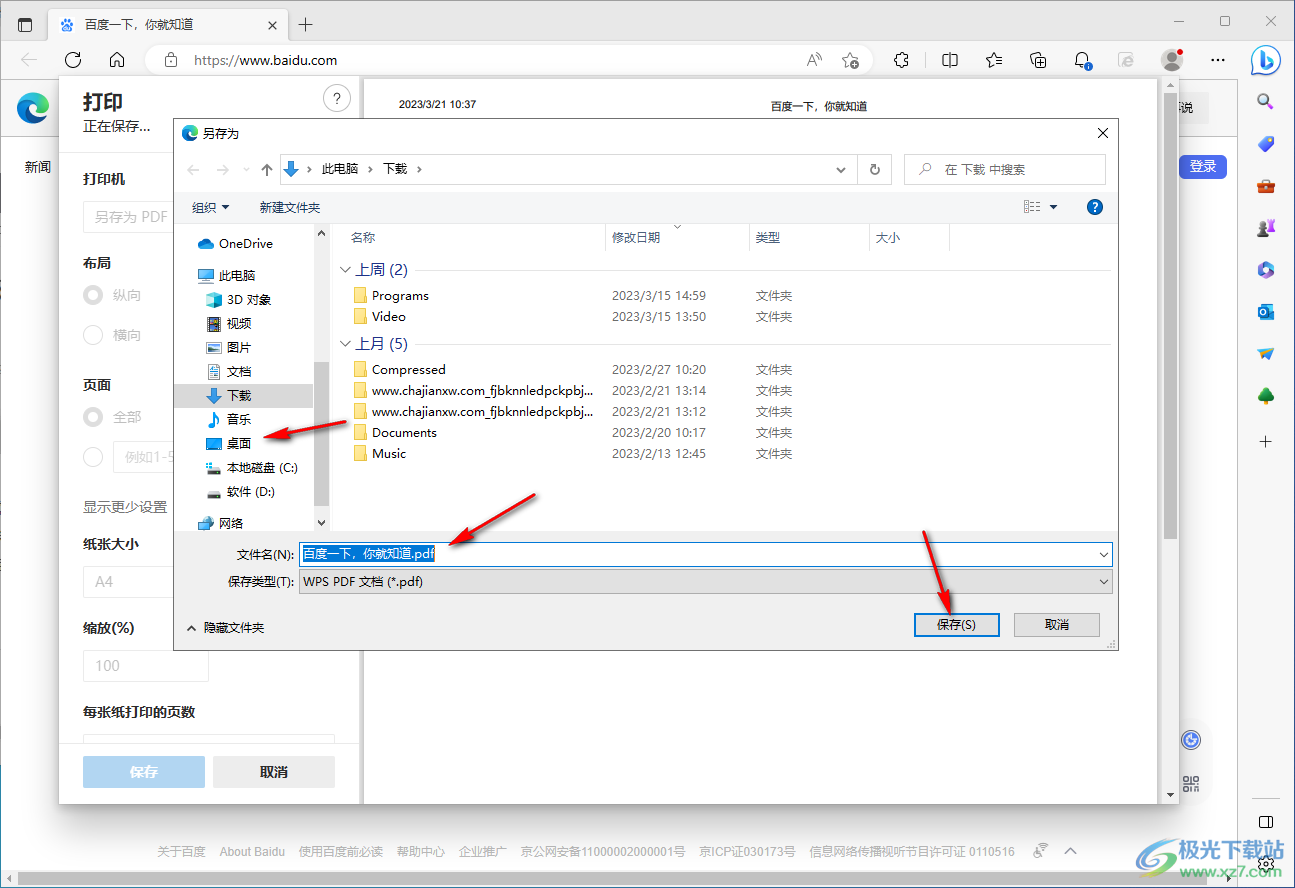
6.这个时候我们可以在保存该文件的页面中将PDF文件打开,你就可以看到自己保存的PDF文件的内容了,如图所示。
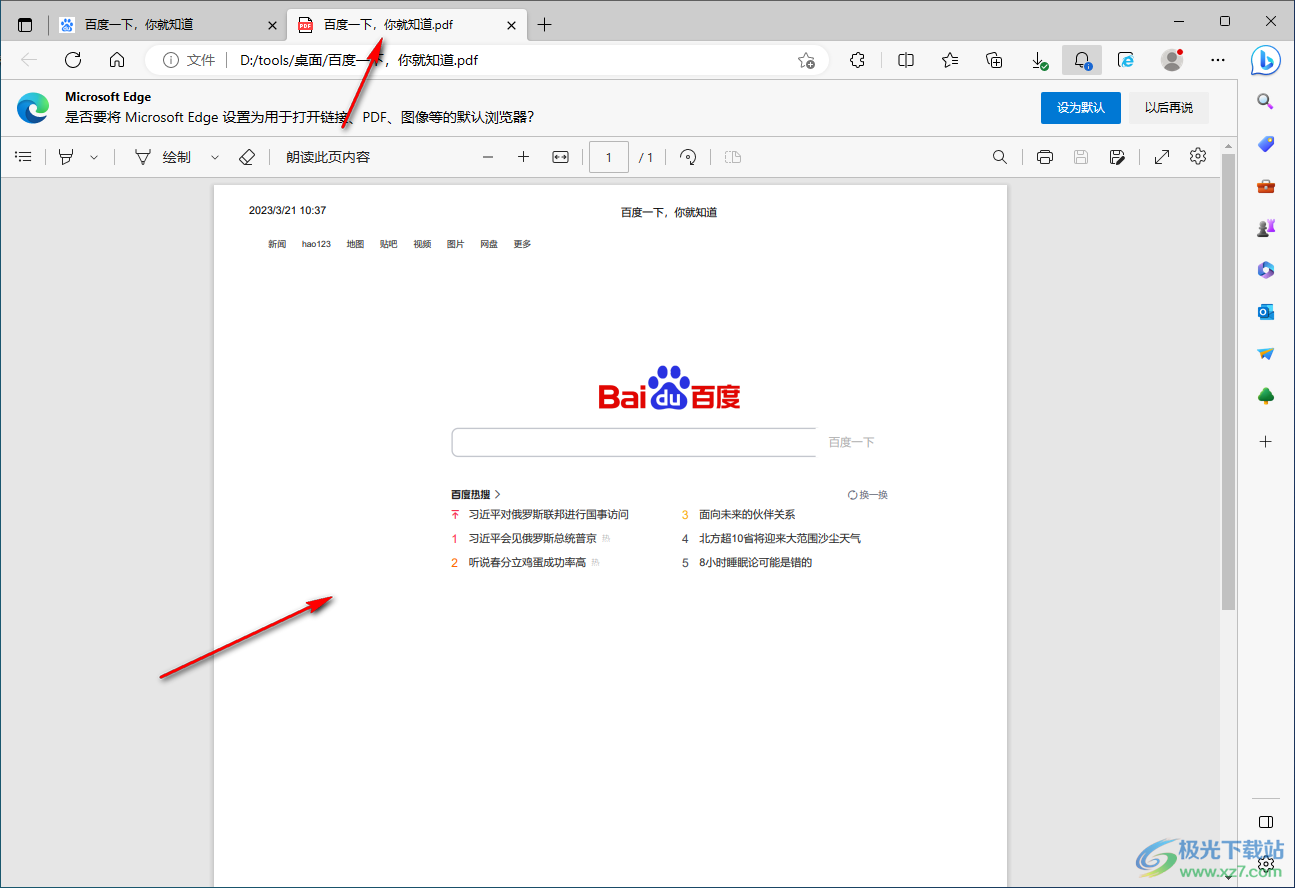
以上就是关于如何使用Edge浏览器将网页保存为PDF文件的具体操作方法,很多时候我们需要在Edge浏览器中进行浏览和访问很多的网页,想要将自己需要的网页保存为PDF文件的形式存放在电脑本地中,那么就可以通过上述小编分享的方法教程来操作就可以了,感兴趣的小伙伴可以操作试试。